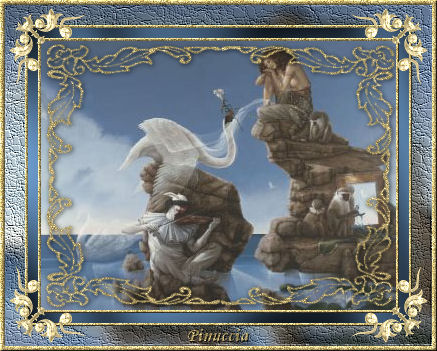SWANLAKE FRAME
CORNICE LAGO DEI CIGNI
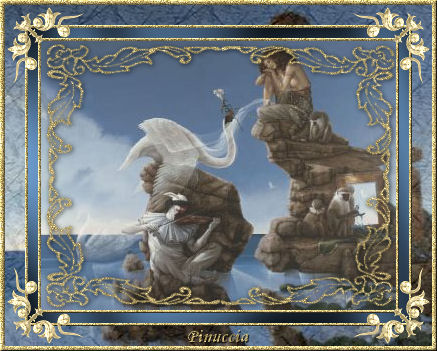
Ringrazio Beppie per avermi permesso di tradurre i suoi tutorial
Il suo sito Ŕ chiuso

qui puoi trovare qualche risposta ai tuoi dubbi.
Se l'argomento che ti interessa non Ŕ presente, ti prego di segnalarmelo.
Occorrente:
un'immagine a scelta e un angolo.
Materiale qui
Filtro: Gref's Factory Output vol. 2 qui
Apri la maschera e il motivo oro e minimizzali nella tua area di lavoro.
Li troverai nella lista dei materiali disponibili quando ti serviranno.
Apri l'immagine, duplicala con shift+D e chiudi l'originale.
Shift+D, significa premere contemporaneamente sulla tastiera il tasto della maiuscola e la lettera D.
Con questa combinazione di tasti, si ottiene una copia dell'immagine attiva in quel momento.
Continua a lavorare sulla copia e minimizza l'originale, perchŔ ti servirÓ ancora.
Livelli>Nuovo livello raster.
Passa il colore di primo piano a Motivi.
Clicca sulla freccia indicata dalla manina per aprire il menu e troverai il motivo oro che minimizzato prima nella lista dei motivi disponibili.
Selezionalo con i seguenti settaggi.

Riempi  il livello con il motivo oro. il livello con il motivo oro.
Livelli>Nuovo livello maschera>Da immagine:
apri il menu sotto la finestra di origine e vedrai tutti i files aperti in quel momento.
Seleziona la maschera con i seguenti settaggi, e clicca ok:

Livelli>Unisci>Unisci gruppo.
Effetti>Effetti 3D>Sfalsa ombra, con i seguenti settaggi:

Immagine>Aggiungi bordatura, 3 pixels, simmetriche, con il colore bianco.
Seleziona il bordo con la bacchetta magica 

Effetti>Effetti 3D>Smusso a incasso, con i seguenti settaggi:
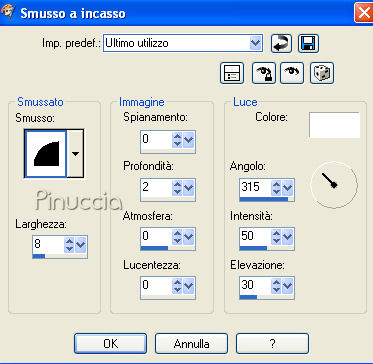
Selezione>Nessuna selezione.
Scegli un colore dall'immagine e impostalo come colore di sfondo.
Io ho scelto #425f7d.
Immagine>Aggiungi bordatura, 10 pixels, simmetriche, con il colore bianco.
Seleziona il bordo con la bacchetta magica
e riempilo  con il colore di sfondo. con il colore di sfondo.
Effetti>Plugins>Greg's Factory Output vol 2 - Pool Shadow, con i settaggi standard.

Selezione>Nessuna selezione.
Immagine>Aggiungi bordatura, 3 pixels, simmetriche, con il colore bianco.
Seleziona il bordo con la bacchetta magica  , ,
e riempilo  con il motivo oro. con il motivo oro.
Effetti>Effetti 3D>Smusso a incasso, con i settaggi precedenti.
Selezione>Nessuna selezione.
Immagine>Aggiungi bordatura, 20 pixels, simmetriche, con il colore bianco.
Seleziona il bordo con la bacchetta magica 
Apri l'immagine originale e vai a Modifica>Copia.
Torna al tuo lavoro e vai a Modifica>Incolla>Incolla nella selezione.
Effetti>Effetti di trama>Nappa, con i settaggi standard.

Ho provato anche un'altra versione, perchŔ il risultato della Nappa non mi piaceva del tutto.
Ho usato il seguente settaggio del Filtro Unlimited:
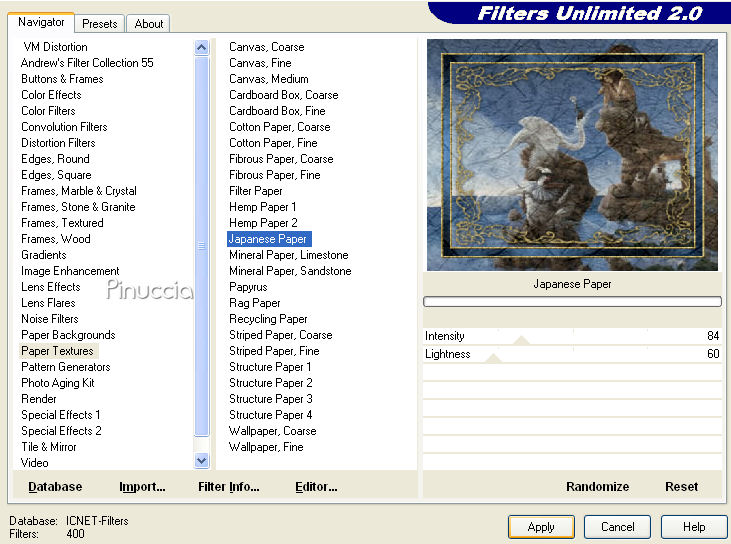
se vuoi seguire questo esempio (lo vedi sotto il titolo, mentre l'esempio con l'Effetto Nappa Ŕ in fondo al tutorial),
qui trovi il filtro
Immagine>Aggiungi bordatura, 5 pixels, simmetriche, con il colore bianco.
Seleziona il bordo con la bacchetta magica 
e riempilo  con il motivo oro. con il motivo oro.
Effetti>Effetti 3D>Smusso a incasso, con i settaggi precedenti.
Selezione>Nessuna selezione.
Apri l'angolo e vai a Modifica>Copia.
Torna al tuo lavoro e vai a Modifica>Incolla>Incolla come nuovo livello.
Posizionalo  nell'angolo in alto a destra. nell'angolo in alto a destra.
Livelli>Duplica.
Immagine>Rifletti.
Livelli>Unisci>Unisci gi¨.
Livelli>Duplica.
Immagine>Capovolgi.
Aggiungi il tuo nome e/o il tuo watermark.
Livelli>Unisci>Unisci tutto, e salva in formato jpg.
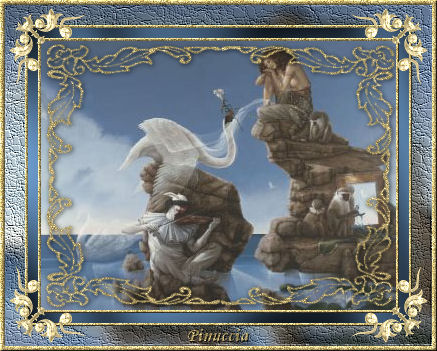

Se hai problemi o dubbi, o trovi un link non funzionante,
o anche soltanto per un saluto, scrivimi
18 Ottobre 2007
|
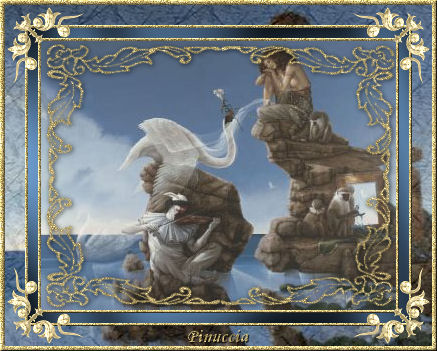



 il livello con il motivo oro.
il livello con il motivo oro.



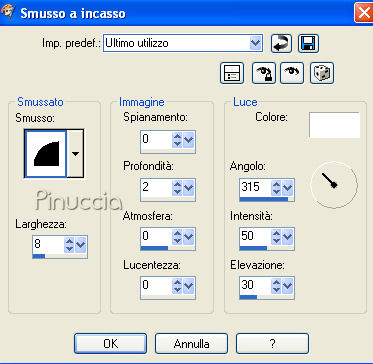


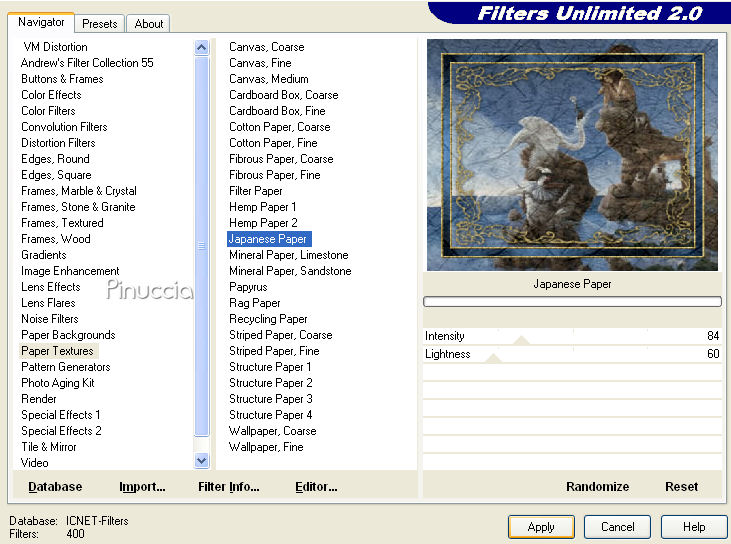
 nell'angolo in alto a destra.
nell'angolo in alto a destra.